كيف أقوم بتثبيت التحديثات المعلقة؟. ![]()
كانت مادالينا من محبي Windows منذ أن وضعت يديها على أول كمبيوتر يعمل بنظام Windows XP. إنها مهتمة بكل ما يتعلق بالتكنولوجيا ، وخاصة التقنيات الناشئة – حوسبة الذكاء الاصطناعي والحمض النووي في … قراءة المزيد
تم التحديث: 9 مارس 2022
تاريخ النشر: يناير 2021
- عندما ترى رسالة تثبيت التحديث المعلق من Windows ، فإن التحديثات لا يتم تثبيتها بالفعل.
- يتمثل أحد الحلول لكيفية تثبيت التحديثات المعلقة في نظام التشغيل Windows 10 في تمكين ميزة “تثبيت التحديثات التلقائية الآن”.
- حل جيد آخر هو إجراء تغييرات على النظام باستخدام تطبيق سطر أوامر مخصص.
- يتمثل الإجراء الأخير في تشغيل البرنامج النصي لإعادة تعيين Windows Update.

XINSTALL بالنقر فوق ملف التنزيل
لإصلاح مشكلات الكمبيوتر المختلفة ، نوصي بـ Restoro PC Repair Tool:
سيقوم هذا البرنامج بإصلاح أخطاء الكمبيوتر الشائعة ، ويحميك من فقدان الملفات ، والبرامج الضارة ، وفشل الأجهزة ، وتحسين جهاز الكمبيوتر الخاص بك للحصول على أقصى أداء. حل مشاكل الكمبيوتر وإزالة الفيروسات الآن في 3 خطوات سهلة:
- قم بتنزيل Restoro PC Repair Tool الذي يأتي مع التقنيات الحاصلة على براءة اختراع (براءة الاختراع متوفرة هنا).
-
اضغط على ابدأ التحليل للعثور على مشكلات Windows التي قد تسبب مشاكل لجهاز الكمبيوتر.
-
اضغط على أصلح كل شيء لاستكشاف المشكلات التي تؤثر على أمان الكمبيوتر وأدائه
- تم تنزيل Restoro بواسطة 0 قارئ هذا الشهر.
يتم تنزيل تحديثات Windows 10 تلقائيًا عند توفرها وعادة ما يتم تثبيتها تلقائيًا. ومع ذلك ، أبلغ بعض المستخدمين أن حالة التحديثات التي تم تنزيلها معلقة.
يبدو أن التحديثات تجلس في وضع الخمول ولا يتم تثبيتها أبدًا.
وصف مستخدم في Microsoft Answers المشكلة على النحو التالي:
سلام،
لقد فعلت ذلك ل تحقق من وجود تحديثات وهناك العديد من المتاح. لا يوجد زر التثبيت الآن أو أي شيء من هذا القبيل. كيف يمكنني إجبار المحدث على تنزيل وتثبيت هذه التحديثات المعلقة؟
شكرًا!
لحل هذه المشكلة ، تمكنا من التوصل إلى بعض الحلول التي يجب أن تجربها.
كيفية إصلاح خطأ في انتظار تثبيت Windows 10؟
1. قم بتمكين التثبيت الفوري للتحديثات التلقائية
- اضغط على مفتاح شعار Windows + R. على لوحة المفاتيح ، اكتب services.msc في مربع التشغيل واضغط على ادخل لفتح ملف تقديم خدمة نافذة.
- انقر على اليمين تحديث ويندوز واختر الخصائص.
- ضعها على بداية نوع إلى عن على آلي في القائمة المنسدلة وانقر فوق حسنا.
- انقر على اليمين خدمة النقل الذكي في الخلفية واختر الخصائص.
- ضعها على بداية نوع إلى عن على آلي في القائمة المنسدلة وانقر فوق تمام.
- انقر بزر الماوس الأيمن على ملف خدمة التشفير الخيار وحدد الخصائص.
- ضعها على بداية نوع إلى عن على آلي في القائمة المنسدلة وانقر فوق تمام.
- أعد تشغيل جهاز الكمبيوتر الخاص بك ومعرفة ما إذا كان قد تم حل المشكلة.
تعلم المزيد عن هذا الموضوع
2. إجراء تغييرات على النظام باستخدام موجه الأوامر
يكتب أمر في حقل البحث ، ثم انقر فوق نفذ كمسؤول ضمن موجه الأوامر لتشغيله بامتيازات مرتفعة.
أنت الآن بحاجة إلى إدخال الأوامر التالية في موجه الأوامر ، بالضغط على ادخل بعد كل:
توقف صافي wuauserv
صافي توقف cryptSvc
بت توقف صافي
صافي توقف msiserver
ren C: Windows SoftwareDistributionSoftwareDistribution.old
ren C: Windows System32 catroot2 catroot2.old
بداية net wuauserv
بدء صافي cryptSvc
بتات البداية الصافية
بداية net msiserver
يمكنك أيضًا أتمتة هذه العملية وجعلها أسرع بكثير باستخدام البرنامج النصي لإعادة تعيين Windows Update.
كيفية حذف تحديثات Windows غير المكتملة؟
تعد إعادة تعيين ملف التحديث ، كما هو موضح أعلاه ، طريقة جيدة لإزالة التحديثات المعلقة أو الفاشلة أو غير الناجحة. فيما يلي بعض النصائح المفيدة التي يمكنك تجربتها.
كيفية إزالة تحديثات التثبيت المعلقة في Windows 10
- إفراغها توزيع البرمجيات قضية. للقيام بذلك ، استخدم ملف مستكشف الملفات للوصول إلى هذا المسار: C: Windows SoftwareDistribution تنزيل

- داخل المجلد ، استخدم اختصار CTRL + A على لوحة المفاتيح لتحديد جميع المحتويات وانقر فوقها لحذف.
- بدلاً من ذلك ، يمكنك حذف ملف معلق .xml ملف هنا: ج: Windows WinSxS
- أخيرًا ، يمكنك أيضًا محاولة حذف الملفات المؤقتة ومعرفة ما إذا كان ذلك يساعدك.
- للقيام بذلك ، اضغط على مفاتيح Win + R لإحضار قائمة التشغيل.
- اكتب الأمر التالي: ٪مؤقت٪
- بمجرد فتح المجلد المؤقت ، حدد جميع الملفات الموجودة فيه وحذفها.
نأمل أن تساعدك حلولنا في مشكلة تحديث Windows المعلقة. إذا أعجبك هذا المقال ، فاترك تعليقًا في قسم التعليقات أدناه.
هل كانت هذه الصفحة مفيدة لك؟
14
شكرًا!
لا توجد تفاصيل كافية
صعب للفهم
آخر
اتصل بخبير
بدء محادثة
هل كان المقال مفيداً؟شاركه مع أصدقائك ولا تنسى لايك والتعليق
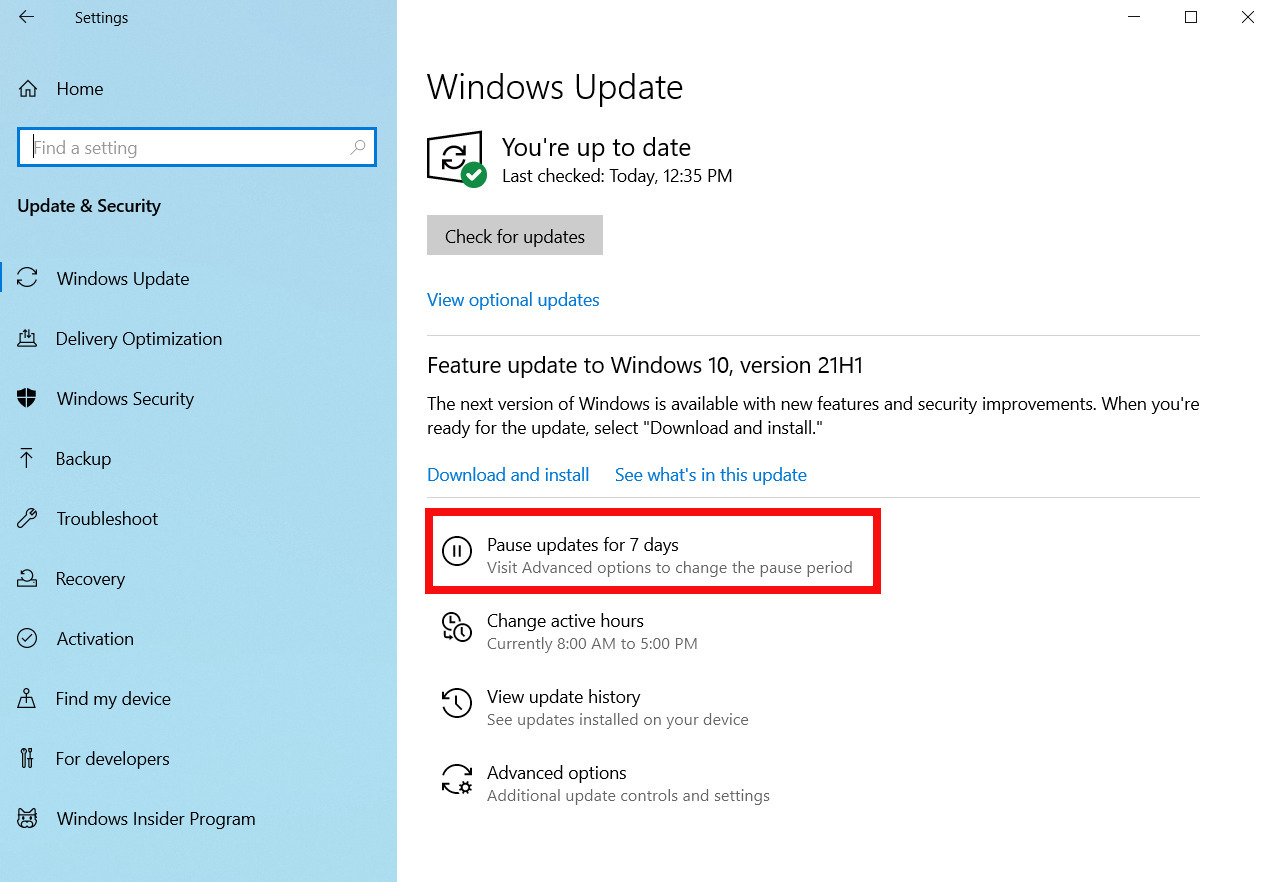
Leave a Reply